win10 홈 버전을 재설정한 후 로그인 페이지에 계정이 비활성화된 것으로 표시됩니다.
- 王林앞으로
- 2024-01-11 15:09:341571검색
Windows 10 시스템을 사용하는 과정에서 사용자는 계정 정지 문제에 직면할 수 있습니다. 이는 잘못된 비밀번호 입력, 계정 정지 또는 기타 이유 때문일 수 있습니다. 이 문서에서는 계정이 일시 중지되었다는 메시지가 표시되는 Windows 10 문제를 해결하는 방법에 대한 튜토리얼을 제공하는 것을 목표로 합니다.
안녕하세요, 귀하의 계정이 정지되었습니다. 해결 방법은 시스템 관리자에게 문의하세요.
win10 홈 버전을 재설정한 후 로그인 페이지에 계정이 비활성화되었다고 표시됩니다. 해결 방법:
1. 시스템에 들어갈 수 없는 경우 아래에 회전하는 점이 있는 Windows 로고가 나타나면 즉시 전원을 끌 수 있습니다. 세 번의 작업 후에 컴퓨터가 켜지고 고급 시작 인터페이스로 들어갈 수 있습니다.
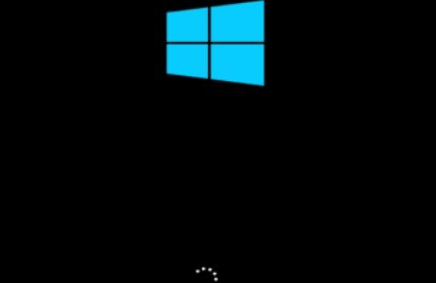
자동 복구 인터페이스에서 직접 클릭할 수 있습니다.
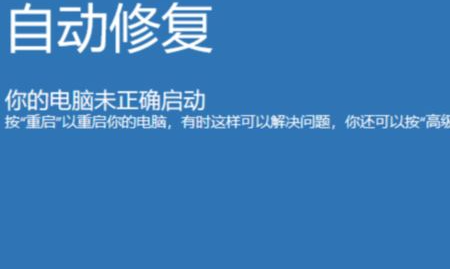
2. 옵션 목록에서 을 클릭하고 문제 해결 아래를 클릭합니다.
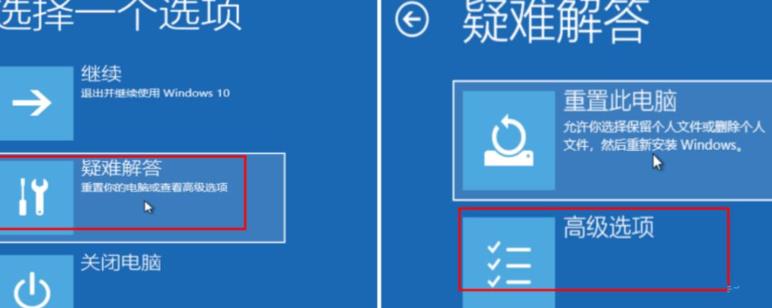
3. 고급 옵션에서 클릭하세요.
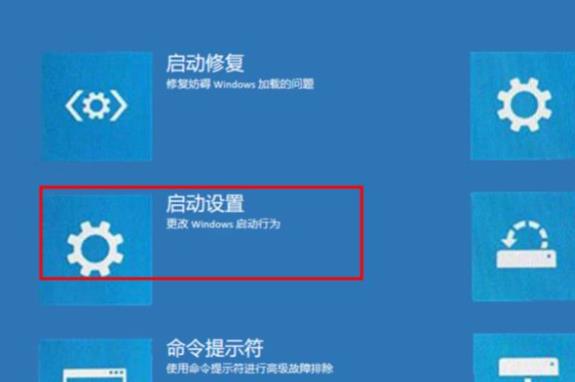
4.그럼 클릭하세요.
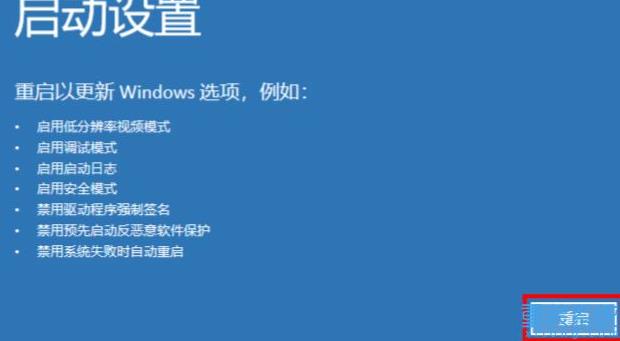
5. 컴퓨터가 다시 시작되면 시작 설정 인터페이스로 다시 들어갑니다. 이때 안내에 따라 안전 모드로 들어갑니다.
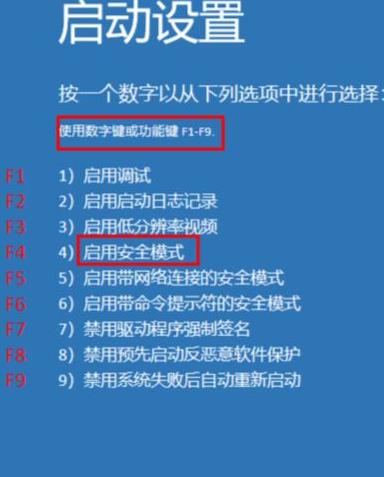
6. 컴퓨터는 관리자 계정으로 자동으로 안전 모드로 전환됩니다. 팝업 메뉴 표시줄에서 클릭하고 선택하세요.

7. 컴퓨터 관리 창에서 왼쪽을 선택하고 오른쪽에서 정지된 사용자를 선택한 후 마우스 오른쪽 버튼을 클릭하여 선택하세요.
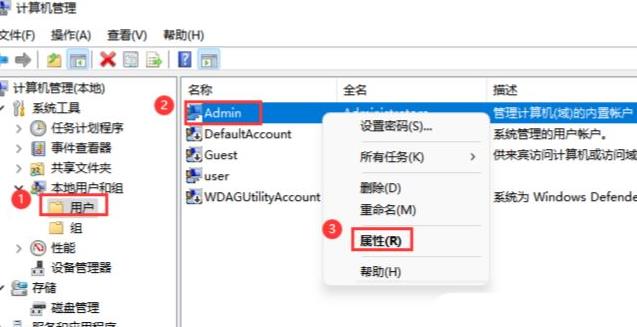
8. 다음에 열리는 창에서 체크박스를 해제한 후 컴퓨터를 다시 시작하시면 정상적으로 사용하실 수 있습니다.
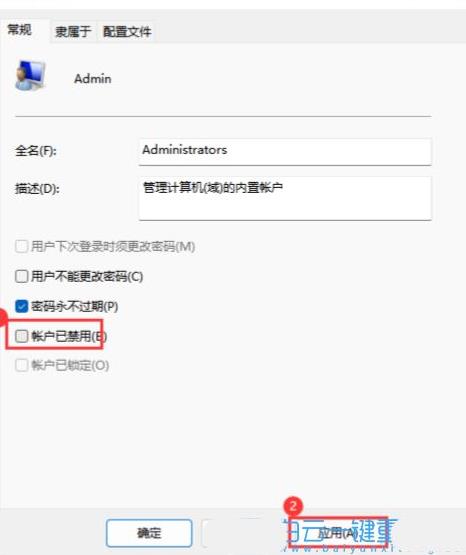
위 내용은 win10 홈 버전을 재설정한 후 로그인 페이지에 계정이 비활성화된 것으로 표시됩니다.의 상세 내용입니다. 자세한 내용은 PHP 중국어 웹사이트의 기타 관련 기사를 참조하세요!

